
Innholdsfortegnelse:
- Trinn 1: På Branche
- Trinn 2: På Konfigurer Ses -tjenester
- Trinn 3: La Page D'accueil
- Trinn 4: La Page Services
- Trinn 5: L'horloge
- Trinn 6: Le Taï-chi
- Trinn 7: Les Humeurs
- Trinn 8: Météo
- Trinn 9: Le Gourou
- Trinn 10: La Qualité De L'air
- Trinn 11: La Page Information Système
- Trinn 12: La Page Mise À Jour
- Trinn 13: Nabblockly
- Trinn 14: Et Voilà
- Forfatter John Day [email protected].
- Public 2024-01-30 11:21.
- Sist endret 2025-01-23 15:02.

Voilà!
Vous avez démonté votre Nabaztag (ou Nabaztag: Tag), débranché, rebranché, vissé, copié le logiciel, paramétré le wifi?
Très bien.
Dans ce tutoriel on va décrire la vie une fois que Nabaztag est branché. C'est parti.
Trinn 1: På Branche

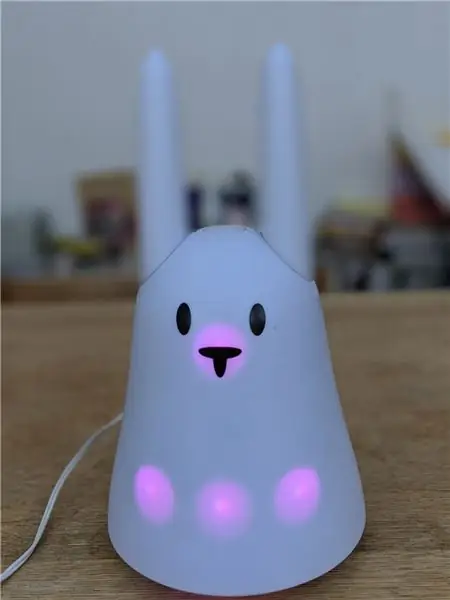
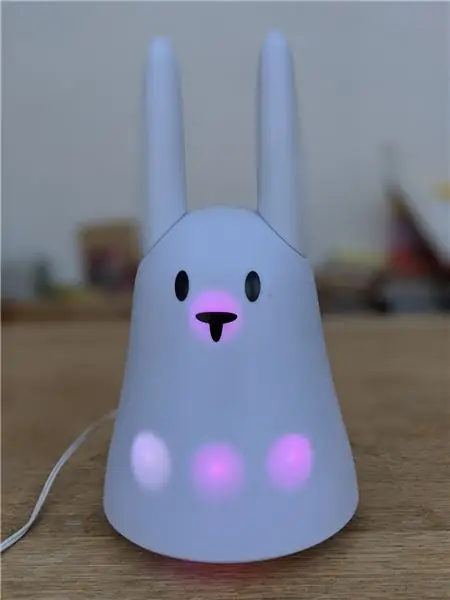
Il est temps maintenant de le brancher.
Le démarrage de Nabaztag prend environment 3 ou 4 minutes (à l'époque c'était quelques secondes, c'est ce qu'on appelle le Progrès).
Le temps de charger le système et l'ensemble des logiciels. Il va passer par les étapes suivantes:
- D'abord: rien ne se passe pendant 1 minute environment la première fois qu'on le branche. Det er mulig å redigere en redimensjon for Flash.
- Ensuite les oreilles vont se mettre à bouger pour se mettre au repos. Nabaztag teste ainsi si les moteurs sont cassés. Si c'est le cas il va ignorer l'oreille cassée et continuera à fonctionner quand même.
- Au bout de 30 secondes environment, il va s'allumer en fiolet. Là c'est qu'il a commencé le chargement de Pynab, le logiciel qui remplace tout ce qui s'exécutait sur le Cloud à l'époque.
- Det er ensuite allumer progressivement les LEDs du ventre en blanc. Cela prend un peu de temps, notamment parce qu'il charge les modèles de reconnaissance vocal
- Quand il a terminé, il bouge ses oreilles et se met à clignoter en bleu clair (s'il n'y a rien, c'est qu'il est parti directement au lit et que vous avez décidé de le faire revivre after 22h, rien de grave.)
Voilà, il est en vie!
Trinn 2: På Konfigurer Ses -tjenester
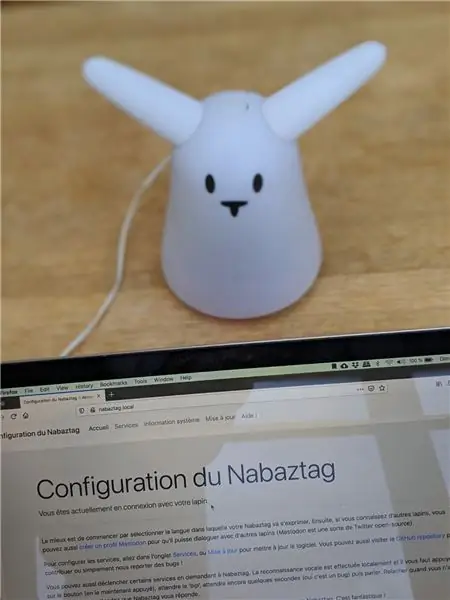
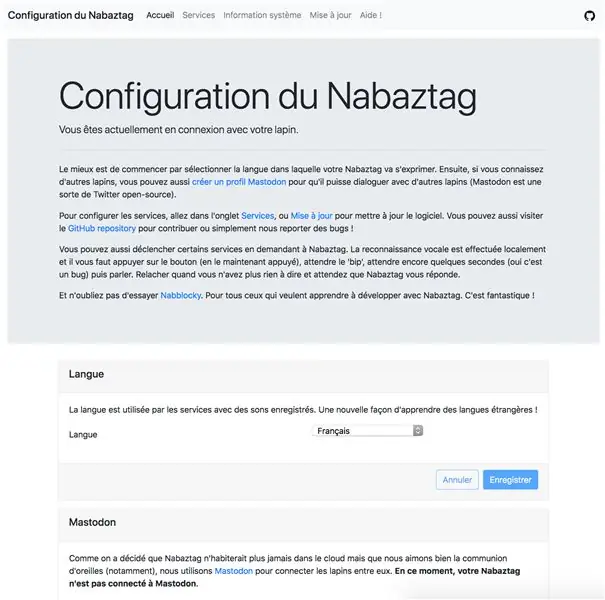
Pour configurer les services il faut se rendre sur sa page de configuration et on fait cela avec un navigateur Web (n'importe lequel) en se connectant à l'adresse suivante:
Nabaztag a en effet un petit serveur Web qui lui sert d'interface avec vous (en plus de ses oreilles évidemment).
Dans visse konfigurasjoner, cette adresse ne fonctionne pas et il faut utiliser ce qu'on appelle l'adresse IP que vous allez trouver quelque part dans les paramétrage de votre Box ou de votre routeur à la rubrique DHCP. Si pour vous tout cela est totalement abscons, rendez vous sur le forum, il y a aura bien quelqu'un pour vous aider.
La première page que vous allez voir est la page d'accueil.
Trinn 3: La Page D'accueil
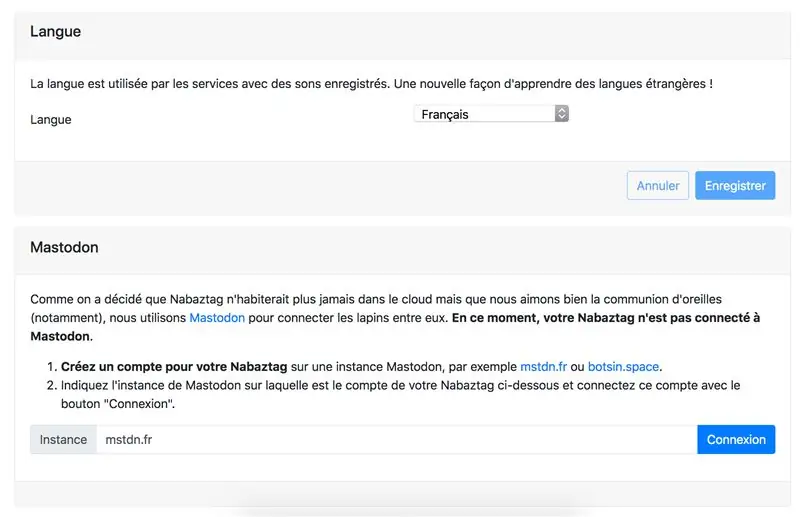
La page d'accueil vous permet de configurer deux choses: la langue et, si vous avez l'intention de vous marier, le compte Mastodon.
La langue est utilisée par Nabaztag pour savoir dans quelle langue vous parler et vous comprendre. Pour la reconnaissance vocale: seuls le français et l'anglais sont disponibles, donc si vous choisissez une autre langue que le français, il faudra lui parler en anglais (et le site de configuration sera en anglais).
A noter que si vous changez la langue, le lapin va redevenir violet et blanc progressivement (comme au début) pour recharger le modèle de reconnaissance vocale.
Trinn 4: La Page Services
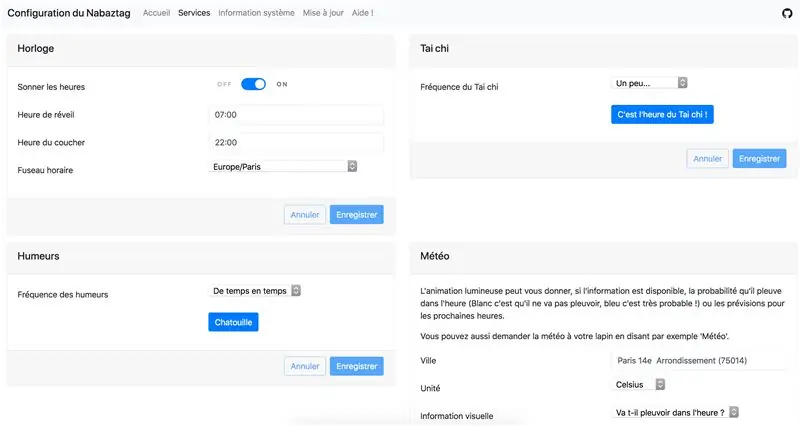
La mère de toutes les sider.
On trouve l'ensemble des informations pour chacun des services:
- L'horloge
- Le taï-chi
- La météo
- Les humeurs
- La qualité de l'air
- Le Gourou
Un mot sur la reconnaissance vocale: elle se déclenche comme à l'époque en appuyant longuement sur le bouton et il faut parler after le bip sonore puis relacher le bouton. Comme tout est fait en local, plus l'enregistrement est court plus a réponse est rapide et nous avions remarqué qu'il fallait parfois attendre quelques secondes avant de parler after le bip mais curieusement c'est moins le cas maintenant. Bref.
J'indique pour chaque service le ou les mots clés mais vous pouvez déjà vous entraîner en lui disant "carotte".
Trinn 5: L'horloge
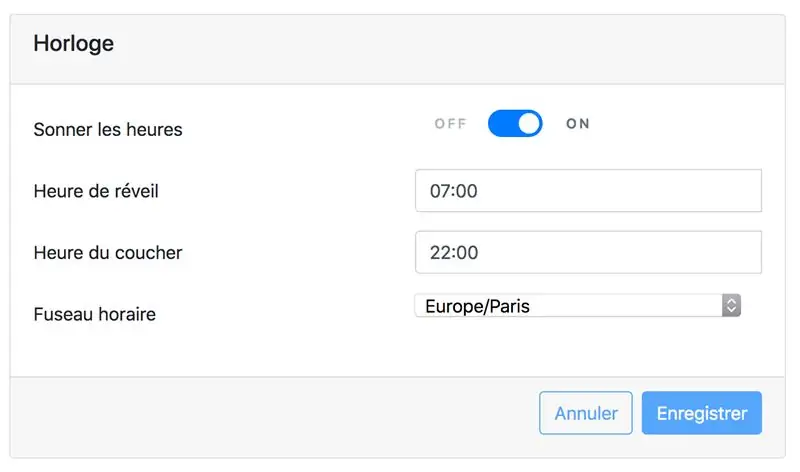
L'horloge est comme son nom l'indique une horloge. Nabaztag va se manifester d'une façon différente souvent toutes les heures. En l'origine cette fonction simple d'apparence nécessitait toute une gymnastique puisque c'était le serveur qui disait aux lapins ce qu'ils devaient faire et les heures étaient devenus des heures de pointe sur le serveur.
Cette partie là vous permet aussi de dire à votre lapin quand il doit aller dormir et quand il doit se réveiller. Quand il dort les LEDs sont éteintes, les oreilles au repos (un peu en avant) mais il continue à être vivant.
Kommer til slutt.
Trinn 6: Le Taï-chi
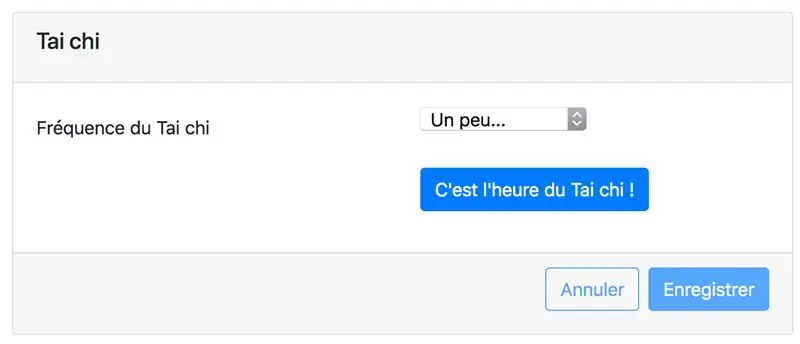
Le taï-chi avait été créé parce que parfois le lapin était un peu ankylosé.
De temps en temps ou plus souvent selon votre sélection, il va bouger ses oreilles, faire un petit bruit et faire clignoter ses LEDs. Tout cela en même temps ou pas.
Si vous cliquez sur "C'est l'heure du Tai-Chi" Nabaztag va se mettre à s'animer. Et si vous le sentez énervé, dites lui "tai chi".
Trinn 7: Les Humeurs
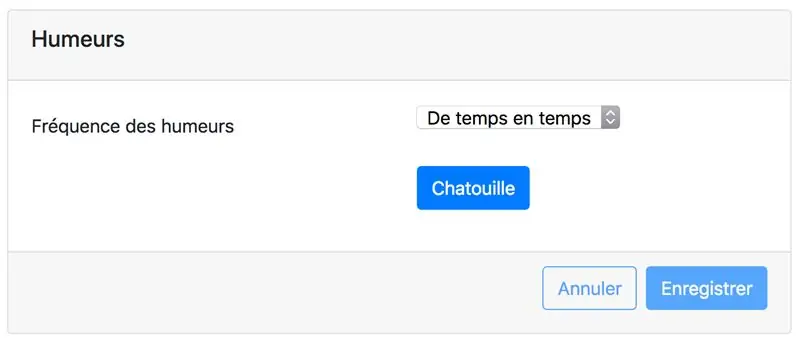
Finalement peut être le service le pluss viktige og sans aucun doute la valgte qui manque cruellement aux pauvres Google Assistant og Alexa.
Les humeurs c'est plus de 300 petites phrases dites par le lapin au hasard de la journée.
Pour la langue française nous avons récupéré les versions dans leur qualité originale (on peut trouver sur Internet une archive des sons mais la qualité est très pauvre et surtout, d'après Ze Voice, certains textes ne sont pas de vrais textes du Nabaztag en et encore moins sa voix, le mystère reste entier).
A Noël, au nouvel an et à la Saint Valentin, des humeurs spécifiques sont joués. Soyez attentifs!
Si vous cliquez sur "Chatouille" Nabaztag va jouer une humeur pour vous. Et si vous vous ennuyez trop, dites lui "Surprise".
Trinn 8: Météo
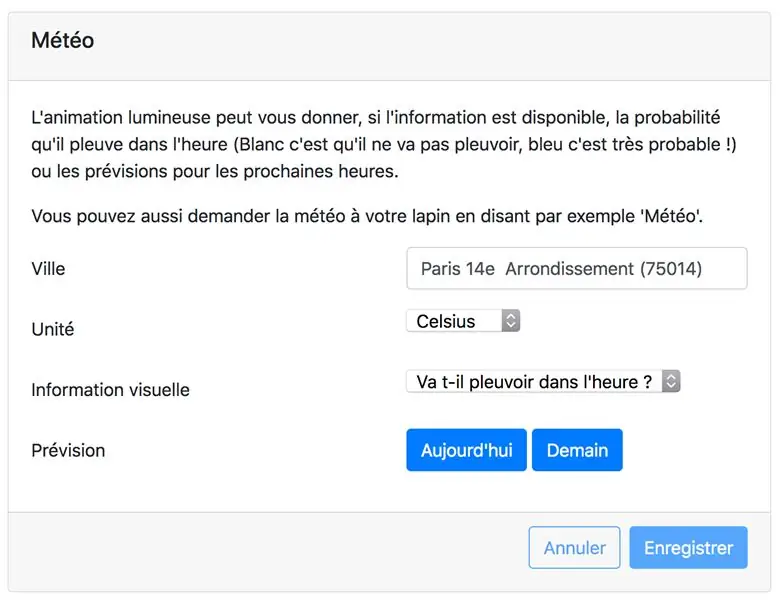
Ah la météo!
Il faut tout d'abord saisir votre ville: le plus simple est de saisir un code postal pour éviter tout malentendu comme "Brest, Biélorussie" par exemple.
Ensuite il y a le fameux langage lumineux du Nabaztag. Là vous avez le choix entre l'animation classique, d'époque, ou une nouveauté, l'animation qui indique s'il va pleuvoir dans l'heure.
Dans le cas de l'animation classique, il va faire beau quand c'est jaune et quand c'est bleu il va plutôt pleuvoir et entre les deux il y a des animations jaunes et bleues. Pluss informasjon ici!
Dans le cas de la pluie dans l'heure, c'est blanc clignotant s'il ne va pas pleuvoir et bleu clignotant s'il va pleuvoir dans l'heure.
Et évidemment vous pouvez demander les prévisions en disant "Météo".
Trinn 9: Le Gourou
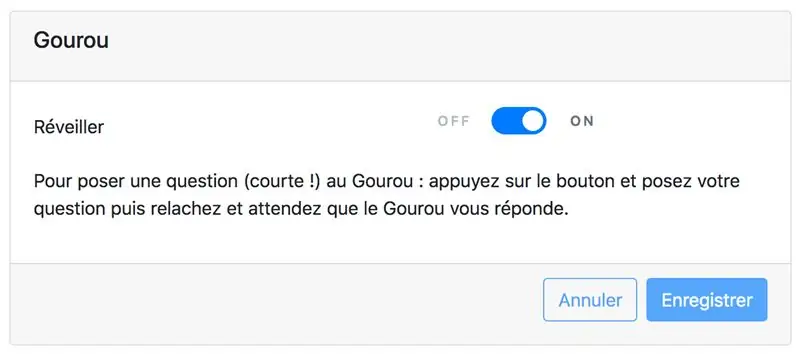
Alors le gourou est un service qui n'est jamais sorti. Pourquoi? Je ne sais plus. Det donc 15 ans après le voilà!
C'est très simple, vous appuyez sur le bouton, vous dites "Dis lapin" puis vous posez votre question et il suffit d'attendre que Nabaztag vous réponde.
Uten service uunnværlig.
Trinn 10: La Qualité De L'air
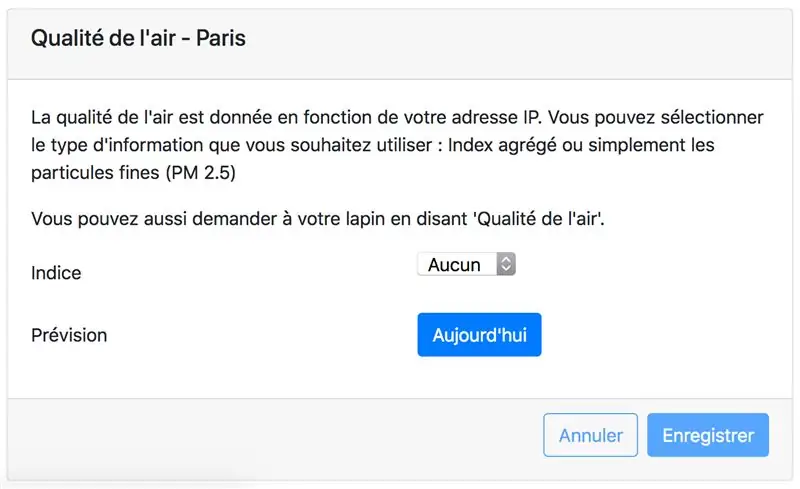
Alors un autre service d'information.
Pour celui là inutile de saisir une ville il va se baser sur votre adresse the connection Internet (adresse IP) et vous donner la qualité de l'air. På va chercher les données sur le nettsted AQICN.
Deux types d'information sont disponibles: soit un indice agrégé soit simplement les particules fines. Et vous de choisir. Dites "Qualité de l'air" à Nabaztag si vous préférez que l'on vous parle.
Trinn 11: La Page Information Système
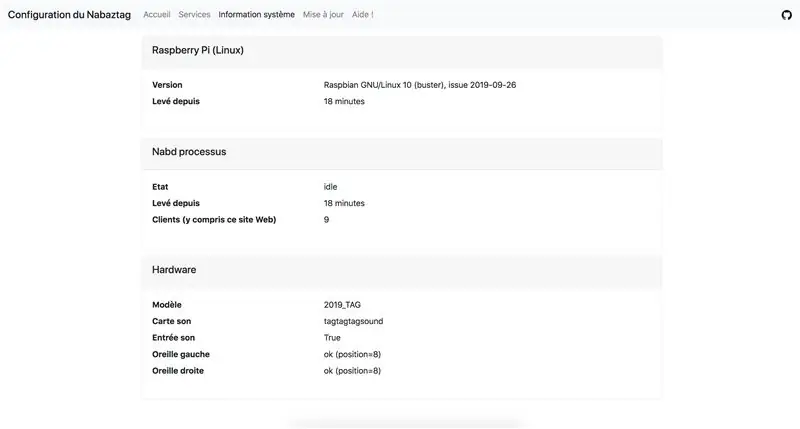
Comme son nom l'indique ce sont les informations qui concernent les entrailles de Nabaztag
Ce qui est le plus utile c'est de voir l'état des oreilles. C'est ici que vous allez pouvoir savoir si Nabaztag a une oreille cassée ou pas.
Trinn 12: La Page Mise À Jour
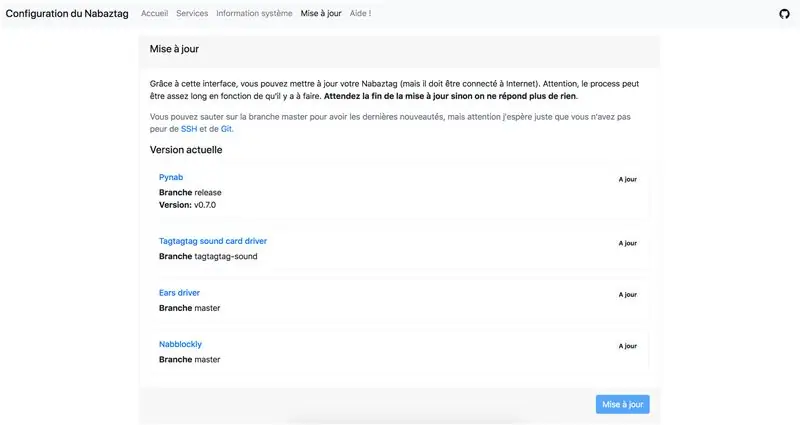
C'est ici que vous allez pouvoir installer les mises à jour lorsqu'elles seront disponibles.
Trinn 13: Nabblockly
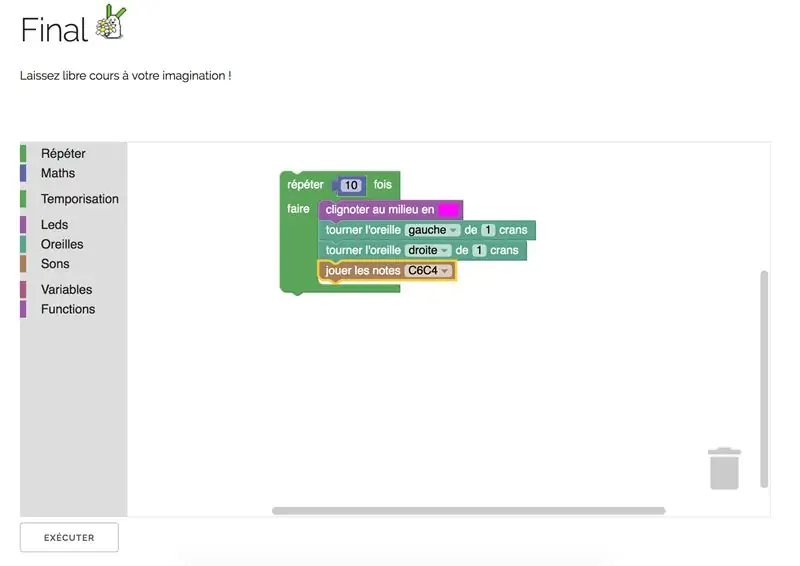
Et pour terminer en beauté: la nouvelle killer app du lapin!
Vous y accédez en suivant le lien de la page d'accueil ou celui ci.
C'est une série de petites leçons conçues av Paul Guyot pour apprendre à des enfants d'école primaire à programmerer og utilisant une interface visuelle.
C'est absolument génial. Il faut essayer. Vedlikeholder.
Trinn 14: Et Voilà

Voilà vous pouvez enfin profiter de la vie avec un lapin et il ne me reste qu'une valgte à vous expliquer c'est comment l'éteindre proprement lorsque par exemple vous souhaitez l'emporter à la campagne.
En effet, le nouveau système de Nabaztag (Linux) prend un certain temps à s'éteindre (le Progrès je vous ai dit) et si l'on ne fait pas les choses proprement on risque de l'endommager (dans ce cas là, pas de panique, il suffira de reflasher la carte): donc pour éteindre Nabaztag il faut appuyez rapidement 3 fois sur le bouton: il va alors mettre ses oreilles en avant, devenir fiolet puis s'éteindre. Attendre encore 10 secondes avant de le débrancher.
Mais n'oubliez pas de le rebrancher rapidement sinon il viendra vous hanter dans vos rêves (les plus fous).
Voilà! Et si vous vous rendez compte que certaines choses ne fonctionnent pas, dites le nous (gentiment!) Dans le forum (et pas dans les commentaires ici!) Et on corrigera ("en feil funnet, en feil rettet!"). Et si vous avez des idées, dites le nous aussi.
Nyt !
Anbefalt:
Installation De La Carte TagTagTag Pour Nabaztag / Installering av TagTagTag Board på din Nabaztag: 15 trinn

Installation De La Carte TagTagTag Pour Nabaztag / Installing the TagTagTag Board on Your Nabaztag: (see below for English version) La carte TagTagTag a été créée en 2018 lors de Maker Faire Paris pour faire renaitre les Nabaztag et les Nabaztag: tag. Elle a fait l'objet ensuite d'un financement participatifif sur Ulule en juin 2019, si vous souhaitez
LED MESH TAG TOOL: 22 trinn

LED MESH TAG TOOL:- bruker move MESH tag- Philips HUE lights- Wooden case (laserskåret)
Arduino MFRC522 Opplæring - Er RFID -tag til stede eller fjernet ?: 6 trinn

Arduino MFRC522 Opplæring - Er RFID -tag til stede eller fjernet ?: Denne opplæringen er opprinnelig lagt ut på høyspenninger
Installation De La Carte TagTagTag Pour Nabaztag: tag / Installing TagTagTag Board on your Nabaztag: tag: 23 Steps

Installation De La Carte TagTagTag Pour Nabaztag: tag / Installing TagTagTag Board on Your Nabaztag: tag: (see below for English version) La carte TagTagTag a été créée en 2018 lors de Maker Faire Paris pour faire renaitre les Nabaztag et les Nabaztag: tag . Elle a fait l'objet ensuite d'un financement participatifif sur Ulule en juin 2019, si vous souhaitez
Arduino Laser Tag - Duino Tag: 11 trinn (med bilder)

Arduino Laser Tag - Duino Tag: Duino tagger- Generell introduksjon Duino tag er et laser tag system basert rundt arduino. Endelig et laser -tag -system som kan justeres og hackes til du har det perfekte laser -tag -systemet for kontorsoldater, skogkrig og forstad
